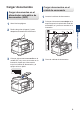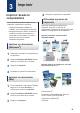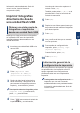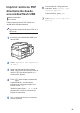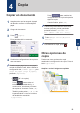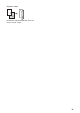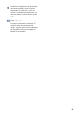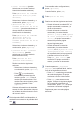Reference Guide
Table Of Contents
- Guía de consulta MFC-J5845DW/MFC-J5945DW
- Guías del usuario y dónde encontrarlas
- Para obtener las actualizaciones más recientes de los controladores
- ¿Tiene alguna pregunta o problema? Consulte preguntas frecuentes, soluciones y videos en línea.
- Nota importante
- 1 Información general
- 2 Manipulación de papel
- 3 Imprimir
- 4 Copia
- 5 Cómo escanear
- 6 Cómo enviar faxes
- A Mantenimiento rutinario
- B Solución de problemas
- C Apéndice
Antes de escanear
Antes de intentar escanear, compruebe lo
siguiente:
• Asegúrese de haber instalado el software y
los controladores de Brother.
• Asegúrese de que el USB o el cable de red
esté conectado correctamente, o que usted
está conectado a una red a través de un
punto de acceso inalámbrico/enrutador.
Escanear desde su
computadora
Hay varias maneras de utilizar su
computadora para escanear fotografías y
documentos en su equipo Brother. Utilice las
aplicaciones de software proporcionadas por
Brother o utilice su aplicación de escaneado
favorita.
Información más detallada uu Guía del
usuario online: Escaneado desde la
computadora (Windows
®
) u Escaneado desde
la computadora (Mac)
Escaneado mediante el
botón de escaneado del
equipo
1
Cargue el documento.
2
Pulse [Escanear].
3
Deslice el dedo hacia la izquierda o
hacia la derecha, o bien pulse d o c
para mostrar [a PC].
El icono se mueve al centro de la
pantalla táctil y se resalta en azul.
4
Pulse [a PC].
5
Pulse [a archivo].
6
Si el equipo está conectado en red,
deslice el dedo hacia arriba o hacia
abajo, o bien pulse a o b para mostrar la
computadora a la que desea enviar los
datos y, a continuación, pulse el nombre
de la computadora.
Si en la pantalla LCD se le solicita que
introduzca un código PIN, utilice la
pantalla LCD para introducir el código
PIN de cuatro dígitos de la computadora
y, a continuación, pulse [OK].
7
Realice una de las siguientes acciones:
• Para cambiar las configuraciones,
pulse [Opciones] o [Establ. en
disp (Config en disp.)].
• Pulse [Inicio] para iniciar el
escaneado sin cambiar más
configuraciones.
El equipo comenzará a escanear. Si
utiliza el cristal de escaneado del
equipo, siga las instrucciones
indicadas en la pantalla LCD para
completar el trabajo de escaneado.
Para usar la configuración [Opciones]
o [Establ. en disp (Config en
disp.)], debe estar conectado al
equipo una computadora con el software
ControlCenter4 (Windows
®
) o el software
Brother iPrint&Scan (Mac) instalado.
8
Para escanear ambos lados del
documento (solo para MFC-J5945DW),
pulse [Escan. de 2 caras
(Escan. doble cara)] y, a
continuación, seleccione el tipo de
documento.
5
Cómo escanear
5
Cómo escanear
15